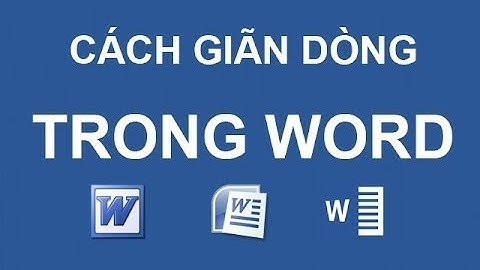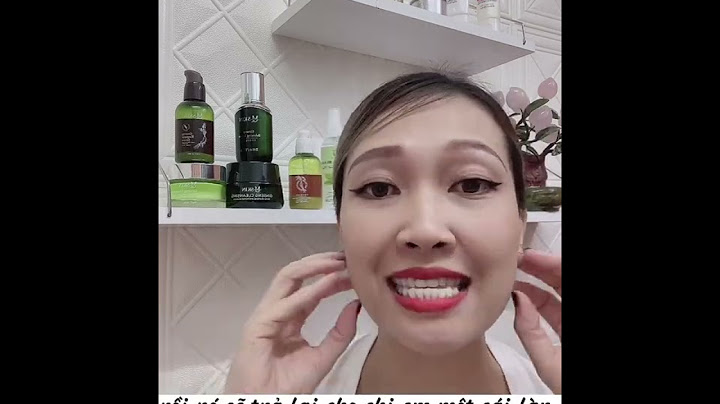Theo mặc định, Chrome sẽ mở trang “Tab mới” chứa công cụ tìm kiếm Google khi bạn khởi động trình duyệt. Điều này đôi khi thật nhàm chán. Thay vào đó, bạn hoàn toàn có thể dễ dàng thiết lập một trang tùy chỉnh để Chrome luôn mở một trang web nhất định mỗi khi khởi động. Ngoài ra, bạn cũng có thể gán website mà mình muốn truy cập khi nhấp vào biểu tượng “Trang chủ” trên thanh công cụ của mình. Các bước tiến hành như sau: Show
Cách kích hoạt nút “Trang chủ” ChromeTheo mặc định, nút “Trang chủ” sẽ bị ẩn trên thanh công cụ của Google Chrome. Nếu bạn muốn kích hoạt nút này cũng như gán cho nó một trang web cụ thể, hãy làm theo các bước sau: Đầu tiên, mở Chrome và nhấp vào biểu tượng ba dấu chấm đặt dọc ở góc trên bên phải của cửa sổ. Trong menu xuất hiện, hãy bấm vào “Settings” (Cài đặt). Trên màn hình của mục “Settings”, hãy điều hướng đến “Appearance” (Giao diện), phần này cũng có một mục phụ cũng gọi là “Appearance”.  Tại đây, bạn tìm nút có nhãn “Show Home Button” (Hiển thị nút Trang chủ) và bật nó lên. Sau đó, nhấn vào trường văn bản trống ngay bên dưới và nhập thủ công hoặc hoặc paste địa chỉ của trang web bạn muốn sử dụng làm trang chủ Chrome của mình.  Sau khi thoát khỏi mục Settings, bạn sẽ thấy một biểu tượng một ngôi nhà nhỏ nằm trên thanh công cụ Chrome của mình. Đây chính là nút "Trang chủ". Bấm vào đó sẽ giúp bạn truy cập vào trang web vừa được gán.  Tuy nhiên, lưu ý rằng “Trang chủ” này sẽ khác với trang khởi động vốn sẽ xuất hiện theo mặc định ngay khi bạn mở Chrome. Cách đặt trang khởi động tùy chỉnh trong ChromeNếu muốn thay đổi trang web sẽ xuất hiện đầu tiên khi mở Chrome, bạn sẽ phải thay đổi cài đặt "On Startup" của trình duyệt. Đây là cách thực hiện: Đầu tiên, hãy mở Chrome và nhấp vào biểu tượng ba dấu chấm đặt dọc ở góc trên bên phải của cửa sổ. Trong menu xuất hiện, hãy bấm vào “Settings” (Cài đặt). Trên màn hình của mục “Settings”, hãy điều hướng đến mục “On Startup” (khi khởi động).  Trên màn hình cài đặt “On Startup”, hãy bấm vào tùy chọn “Open a specific page or pages” (Mở một trang hoặc các trang cụ thể), sau đó nhấp vào “Add a new page” (Thêm trang mới). Trong hộp thoại xuất hiện, hãy nhập (hoặc paste) địa chỉ của trang web bạn muốn mở tự động khi khởi chạy Chrome. Sau đó nhấp vào “Add” (Thêm). Bạn sẽ thấy trang web vừa thêm được liệt kê trong Settings. Nếu muốn, bạn cũng có thể thêm các trang bổ sung sẽ mở mỗi khi khởi chạy Chrome bằng cách sử dụng nút “Add a new page” này.  Khi đã hoàn tất, hãy đóng “Settings”. Vào lần tiếp theo bạn khởi chạy Chrome, trang tùy chỉnh hoặc các trang bạn vừa thiết lập sẽ lập tức xuất hiện. Bạn có thể tùy chỉnh Google Chrome để đặt trang bất kỳ làm trang chủ hoặc trang khởi động. Hai trang này không giống nhau trừ khi được đặt giống nhau.
Nếu trang khởi động, trang chủ hoặc công cụ tìm kiếm của bạn đột nhiên thay đổi thì có thể máy tính của bạn đã cài đặt phần mềm không mong muốn. Hãy tìm hiểu cách tìm và xóa phần mềm độc hại khỏi máy tính cũng như cách khôi phục các mục cài đặt của bạn. Đặt trang khởi độngBạn có thể kiểm soát trang hoặc các trang nào sẽ xuất hiện khi bạn chạy Chrome trên máy tính của mình. Mở một tab mớiBạn có thể yêu cầu Chrome mở trang tab mới.
Theo mặc định, trang tab mới hiển thị biểu trưng của Google, thanh tìm kiếm và hình thu nhỏ của các trang web mà bạn truy cập nhiều nhất. Nhưng thay vào đó, bạn có thể chọn một chủ đề vui nhộn cho trang tab mới của mình. Tiếp tục từ nơi bạn đã dừng lạiBạn có thể yêu cầu Chrome mở lại chính các trang bạn đang xem vào thời điểm đóng trình duyệt. Trên máy tính:
Chrome lưu cookie và dữ liệu của bạn, vì vậy, mọi trang web mà bạn đăng nhập trước đó (ví dụ như Gmail) sẽ mở lại. Nếu bạn không muốn đăng nhập tự động vào những trang này, hãy làm theo các bước sau:
Trên Chromebook: Để mở lại các trang khi bạn đăng nhập, hãy nhấn tổ hợp phím Ctrl + Shift + t. Mở tập hợp các trang cụ thểBạn có thể yêu cầu Chrome mở bất kỳ trang web nào.
Để cập nhật các trang của bạn, ở bên phải trang, hãy nhấp vào biểu tượng Thêm   Sự cố với trang chủ hoặc trang khởi độngNếu bạn đang sử dụng máy tính và thấy trang chủ hoặc trang khởi động mà bạn không tự đặt, thì có thể máy tính của bạn đã bị nhiễm phần mềm độc hại. Hãy tìm hiểu cách chặn các sự thay đổi không mong muốn đối với Chrome. Nếu bạn đang sử dụng Chromebook ở cơ quan hay trường học, quản trị viên mạng của bạn có thể chọn trang khởi động hoặc trang chủ cho bạn. Nếu vậy, bạn sẽ không thể thay đổi các trang đó. Để được trợ giúp thêm, hãy hỏi quản trị viên của bạn. Làm sao để đặt trang chủ Chrome?Chọn trang chủ. Mở Chrome trên máy tính.. Ở trên cùng bên phải, hãy nhấp vào biểu tượng Thêm. Cài đặt.. Trong phần "Giao diện", hãy bật Hiển thị nút Trang chủ.. Bên dưới phần "Hiển thị nút Trang chủ", hãy chọn sử dụng Trang thẻ mới hoặc trang tuỳ chỉnh.. Để mở trình duyệt web Chrome đã được cài đặt trước trên máy tính ta cần phải làm gì?Trên máy tính, hãy nhấp vào trình đơn Start (Bắt đầu) .. Nhấp vào biểu tượng Cài đặt .. Mở ứng dụng mặc định: ... . Ở dưới cùng, trong phần "Web browser" (Trình duyệt web), hãy nhấp vào trình duyệt hiện tại (thường là Microsoft Edge).. Trong cửa sổ "Choose an app", nhấp vào Google Chrome.. Trình duyệt web mặc định là gì?Trình duyệt mặc định là gì? Trình duyệt mặc định là trình duyệt khởi chạy khi bạn nhấp vào một lối tắt đến URL, khi chọn một liên kết trong email, hay thực hiện bất cứ hành động nào khác khiến trình duyệt khởi chạy. Nếu chưa bao giờ sửa đổi cài đặt này thì trình duyệt mặc định của bạn thường sẽ là Microsoft Edge. Làm sao để mở lại tab vừa đông?Nếu vô tình đóng một tab hoặc cửa sổ thì bạn có thể mở lại tab hoặc cửa sổ đó bằng phím tắt: Máy tính chạy Windows và Linux: Ctrl + Shift + t. |